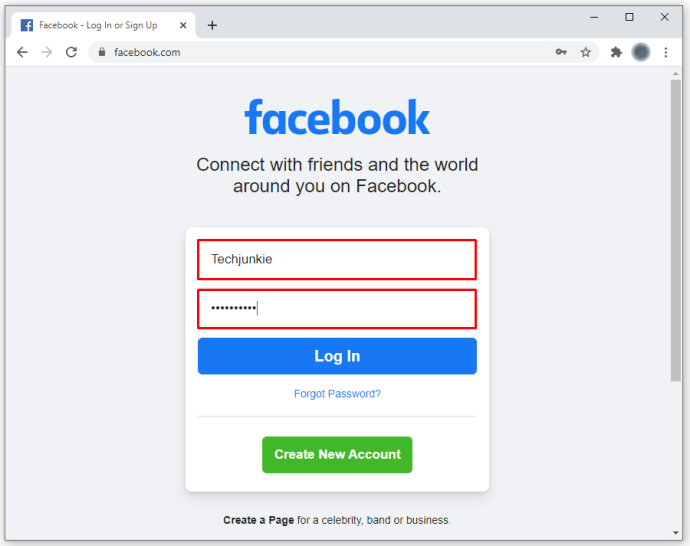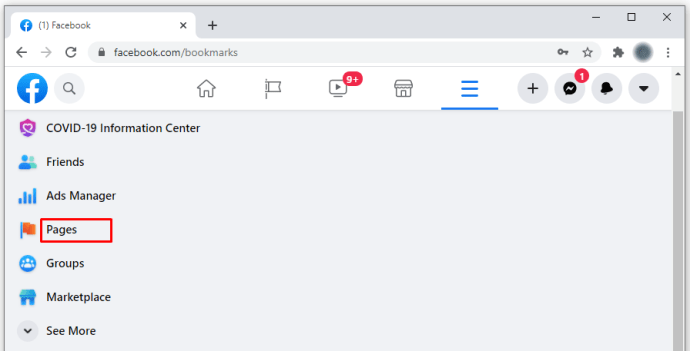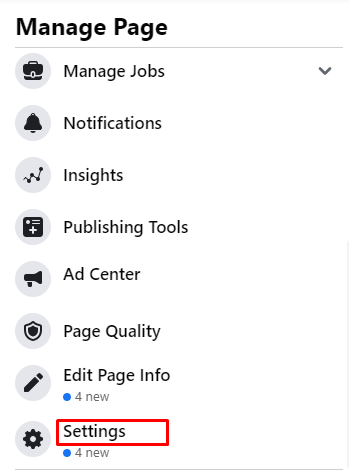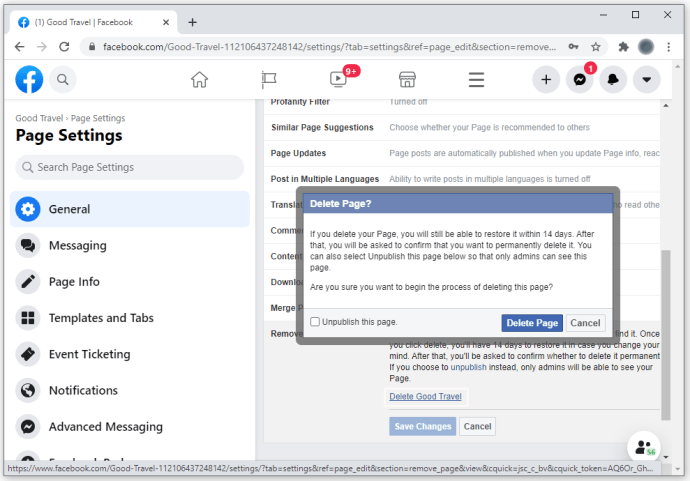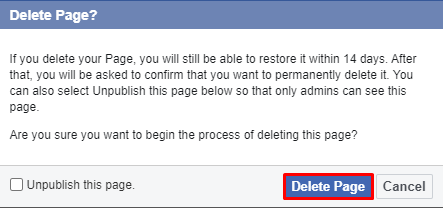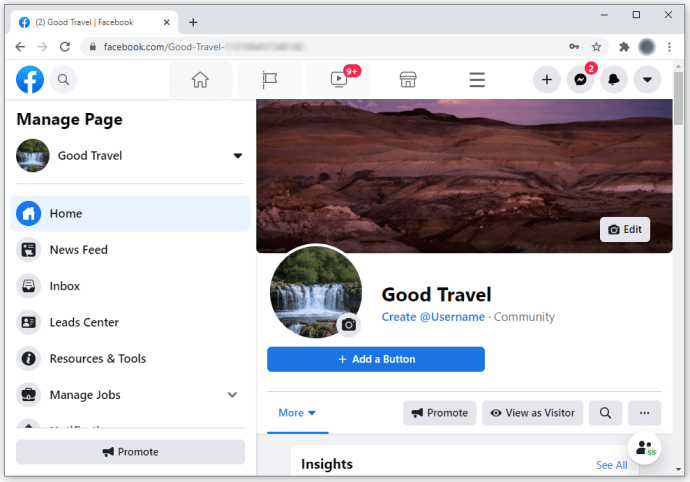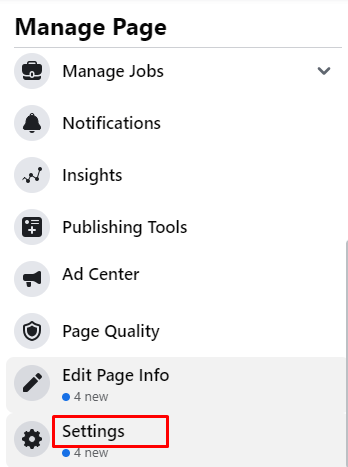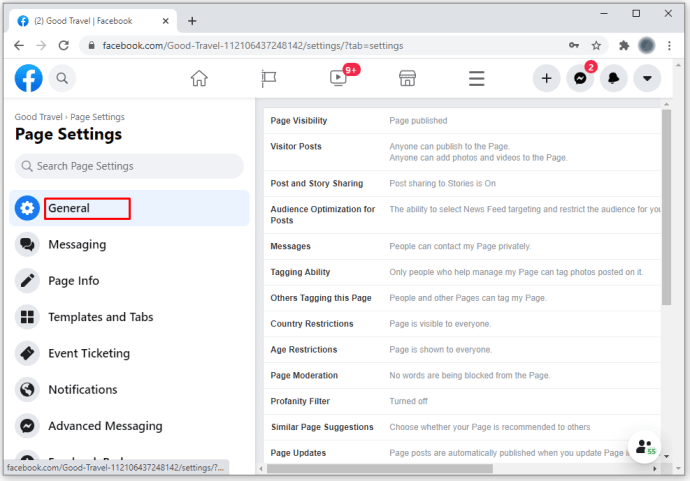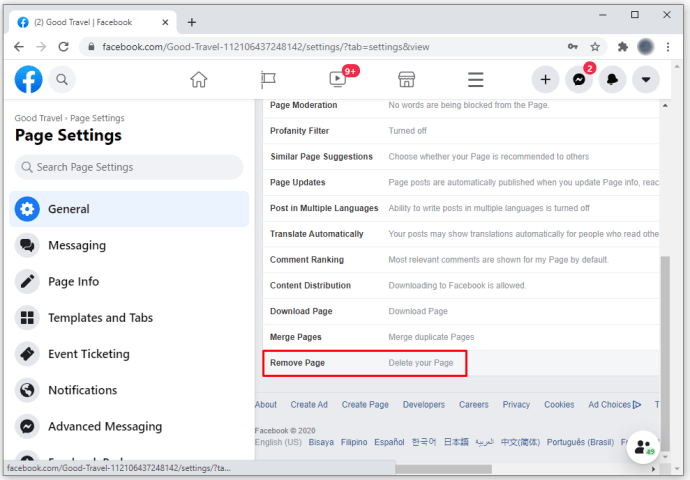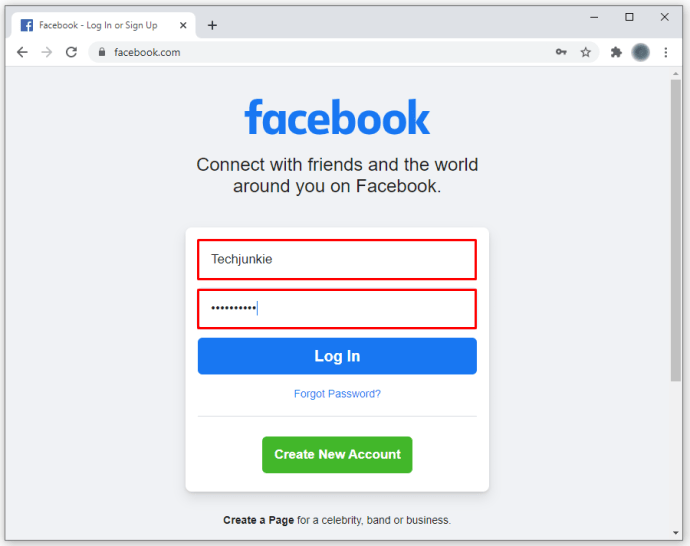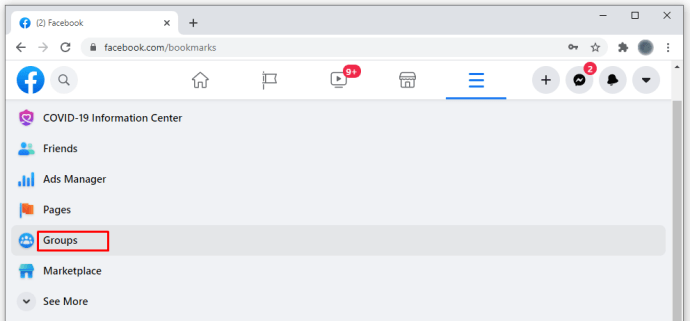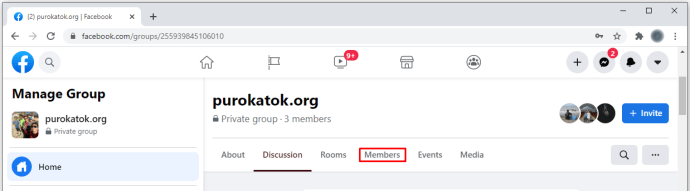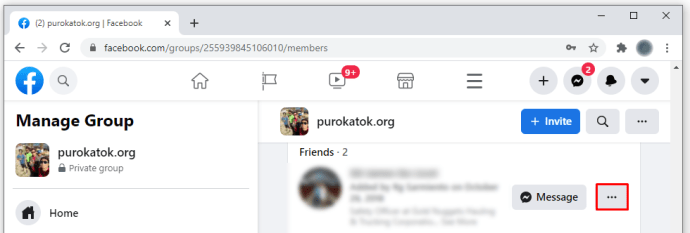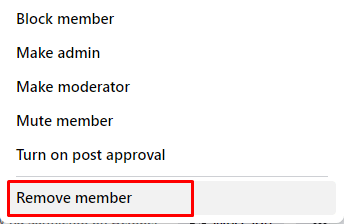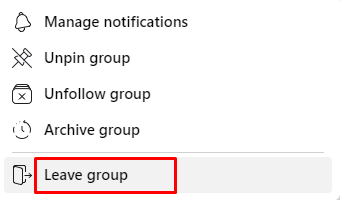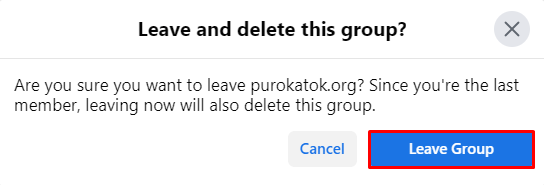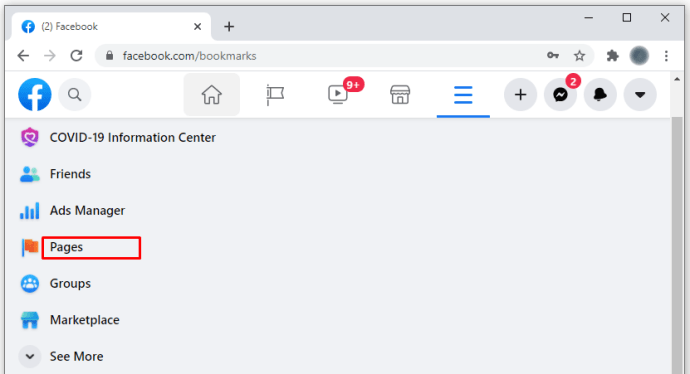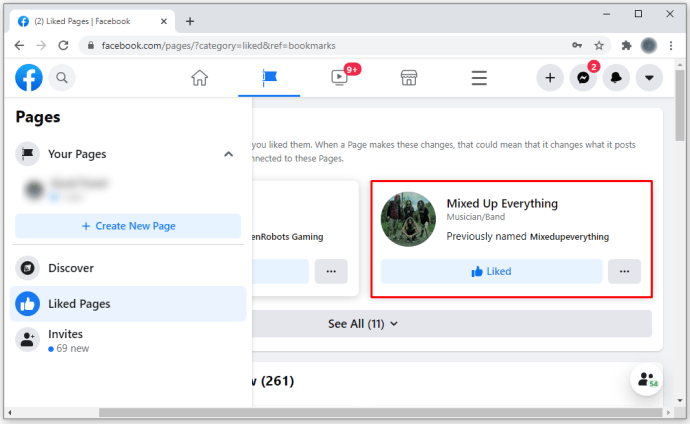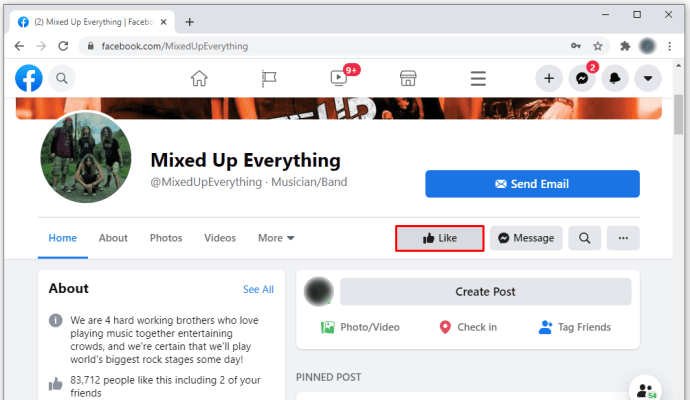Halaman Facebook sudah tentu merupakan salah satu kaedah paling berkesan untuk berhubung dengan rakan atau pelanggan anda. Tetapi kadang-kadang anda mungkin ingin menghapus halaman anda jika anda merasa tidak lagi memenuhi tujuan yang dimaksudkan. Dalam artikel ini, kami akan memberitahu anda bagaimana anda dapat menghapus halaman anda dengan beberapa langkah mudah.
Cara Memadamkan Halaman di Facebook
Memadamkan halaman di Facebook adalah mudah. Tetapi pertama, penting untuk diperhatikan bahawa anda hanya dapat menghapus halaman jika anda adalah pentadbir halaman tersebut. Pentadbir, seperti yang disebut oleh Facebook, adalah orang yang membuat halaman atau beberapa pengguna lain yang diberi peranan oleh pencipta.
Cara Menghapus Halaman yang Anda Buat di Facebook
Terdapat beberapa kategori halaman Facebook. Yang utama adalah:
- halaman perniagaan;
- halaman syarikat; dan
- laman komuniti.
Sekiranya anda memiliki mana-mana halaman ini, anda boleh menghapusnya dengan mengikuti langkah berikut:
- Log masuk ke akaun anda dengan melayari //www.facebook.com/
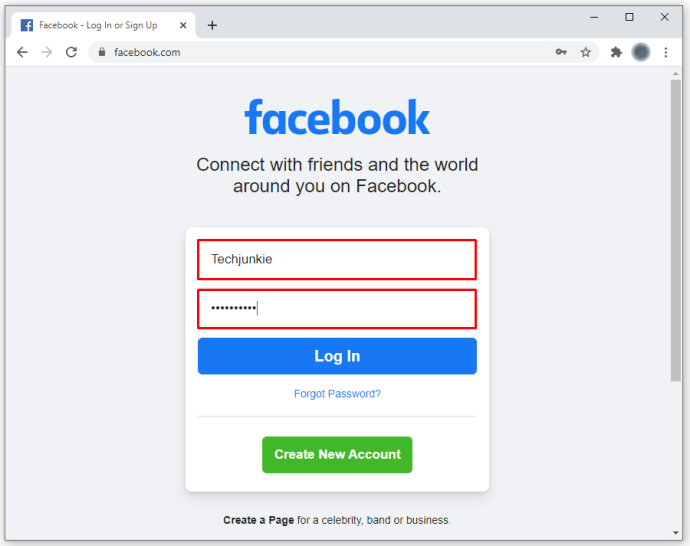
- Dari laman utama anda, yang juga Umpan Berita anda, arahkan ke bahagian halaman dengan mengklik "Halaman" di menu sebelah kiri. Ini akan melancarkan senarai semua halaman yang anda uruskan. Togol nama halaman yang ingin anda hapus.
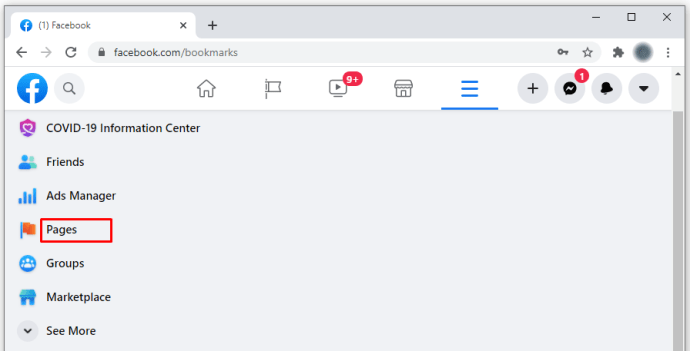
- Klik "Tetapan" di menu sebelah kiri. Ini akan melancarkan senarai panjang bahagian Pengaturan.
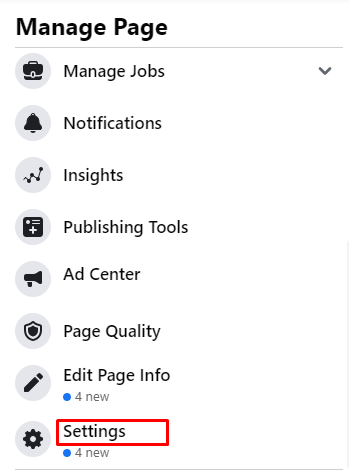
- Klik "Umum" dan tatal ke bawah ke "Buang halaman."

- Klik "Edit" di paling kanan dan pilih "Hapus secara kekal." Ini akan melancarkan tetingkap pop timbul kecil di mana anda akan diminta untuk mengesahkan sama ada anda mahu meneruskan penghapusan.
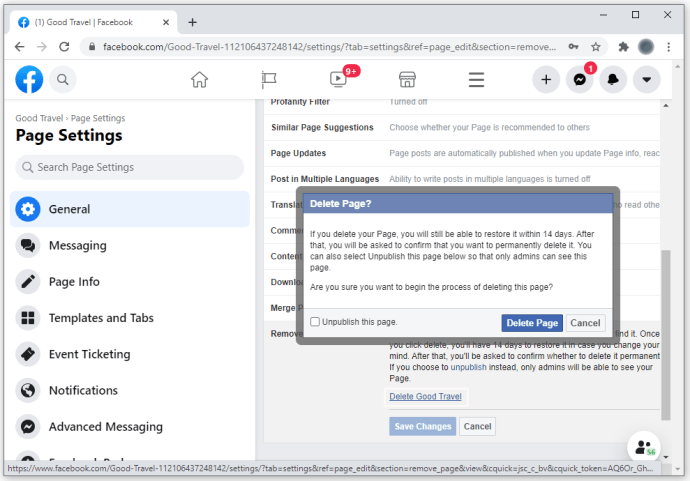
- Klik "Padam" untuk menyelesaikan proses.
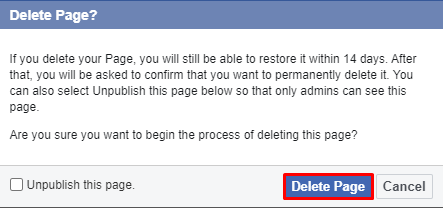
Cara Memadamkan Halaman Lama di Facebook
Sekiranya anda memiliki halaman Facebook tetapi anda tidak menggunakannya lagi, inilah cara anda boleh menghapusnya.
- Buka halaman yang ingin anda hapus
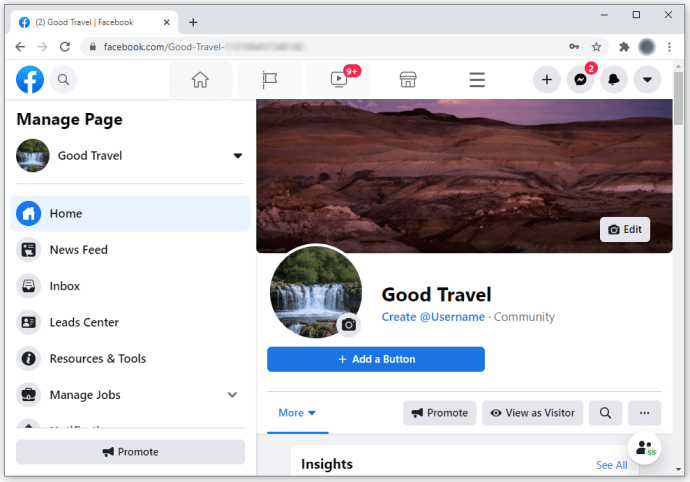
- Buka Tetapan Halaman. Ini akan melancarkan senarai panjang tetapan bermula dengan "Umum" dan berakhir dengan "Video".
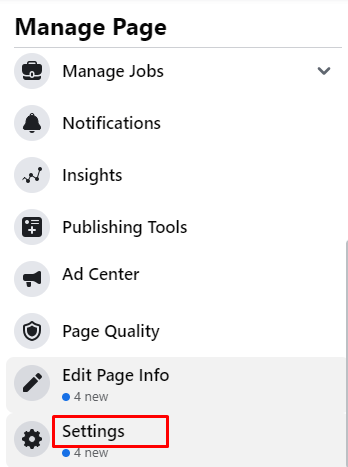
- Klik pada Umum.
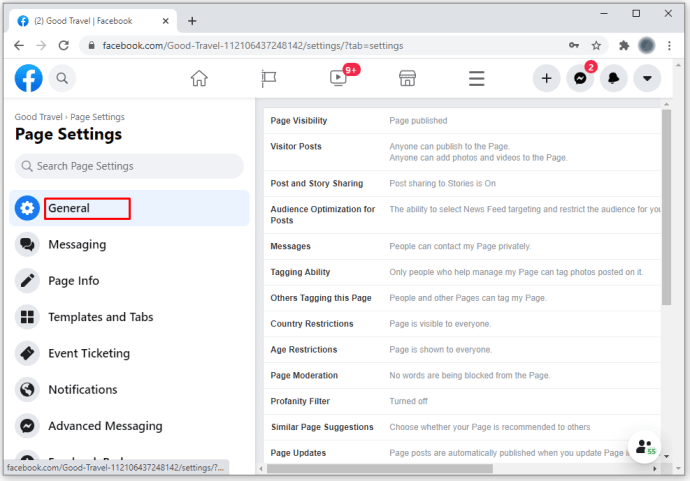
- Dari senarai yang dihasilkan, pilih "Padam Halaman"
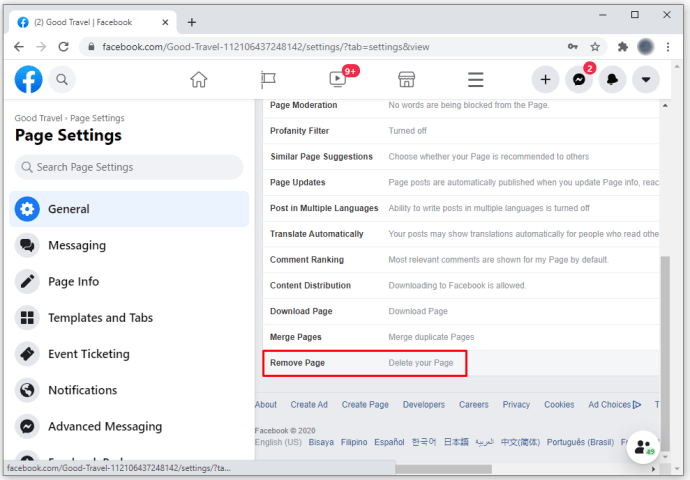
Cara Menghapus Halaman Kumpulan di Facebook
Proses penghapusan kumpulan di Facebook sedikit lebih banyak berbanding dengan menghapus halaman.
- Log masuk ke akaun anda di //www.facebook.com/
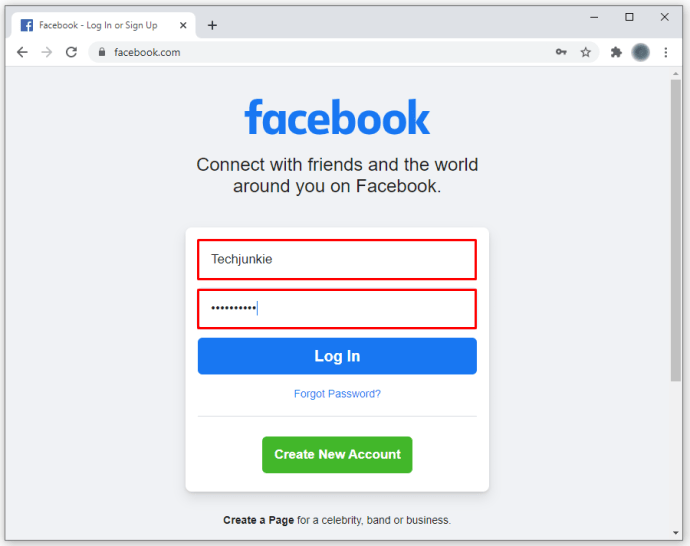
- Dari Suapan Berita anda, klik "Kumpulan" di menu sebelah kiri. Ini akan membuka senarai semua kumpulan yang diuruskan oleh anda. Sebagai pilihan, anda hanya boleh mencari nama kumpulan melalui kotak "Cari Facebook" di sudut kiri atas.
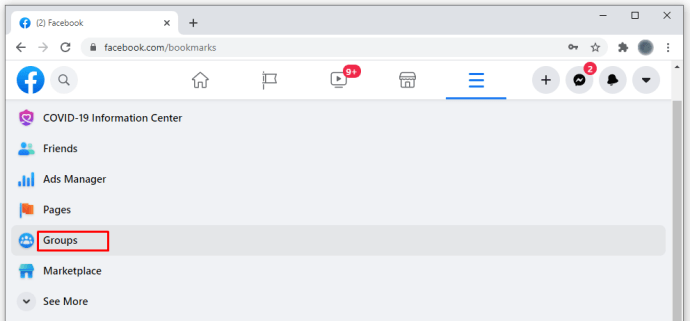
- Klik pada tab "Ahli".
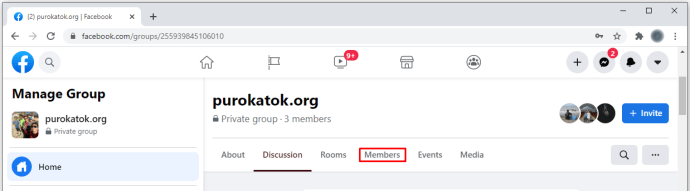
- Klik pada tiga titik kecil di sebelah nama setiap ahli.
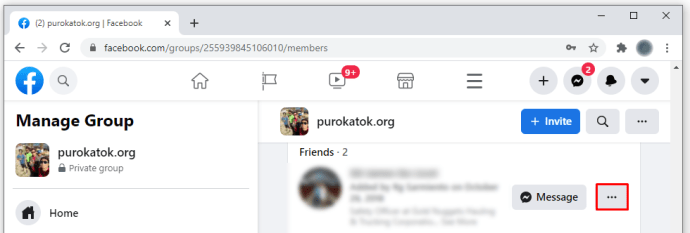
- Di kotak kecil yang muncul, klik "Buang anggota." Ulangi ini untuk semua ahli.
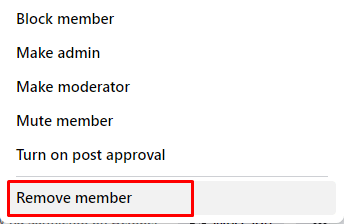
- Setelah anda mengeluarkan semua orang dari kumpulan, sudah tiba masanya anda keluar dari kumpulan juga. Klik pada tiga titik kecil di sebelah nama anda dan pilih "Tinggalkan kumpulan."
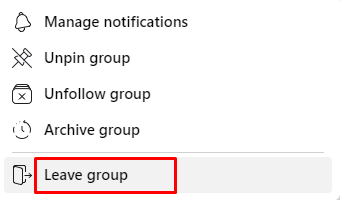
- Klik pada "Tinggalkan dan hapus" untuk akhirnya menghapus kumpulan.
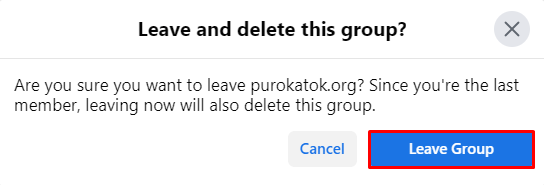
Perkara yang baik untuk menghapus kumpulan Facebook adalah bahawa ahli tidak diberitahu. Walau bagaimanapun, anda mesti menjadi pentadbir untuk berjaya menghapus kumpulan. Sekiranya anda bukan pemilik utama kumpulan, pemiliknya harus bersetuju untuk berpindah terlebih dahulu.
Cara Memadamkan Halaman yang Disukai di Facebook
Sekiranya anda tidak lagi berminat dengan halaman tertentu di Facebook, secara teknikal anda dapat "memadam" halaman tersebut dan berhenti mendapatkan kemas kini atau melihat catatan yang berkaitan dengan halaman tersebut. Inilah cara anda melakukannya.
- Dari Suapan Berita anda, klik "Halaman" di menu sebelah kiri. Ini akan melancarkan senarai semua halaman yang anda miliki, dan juga halaman yang anda suka pada masa ini.
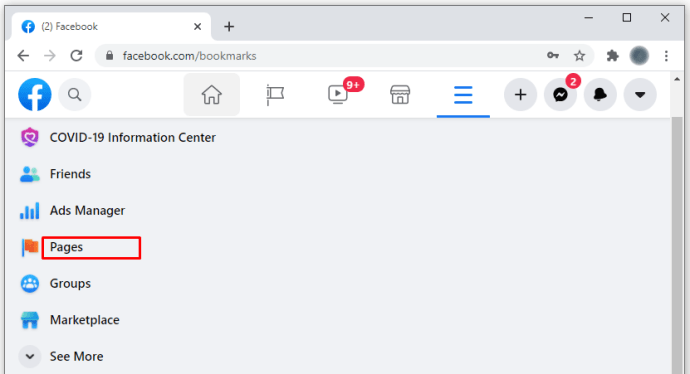
- Pada senarai "Halaman yang Disukai", pilih nama Halaman yang ingin anda hapus.
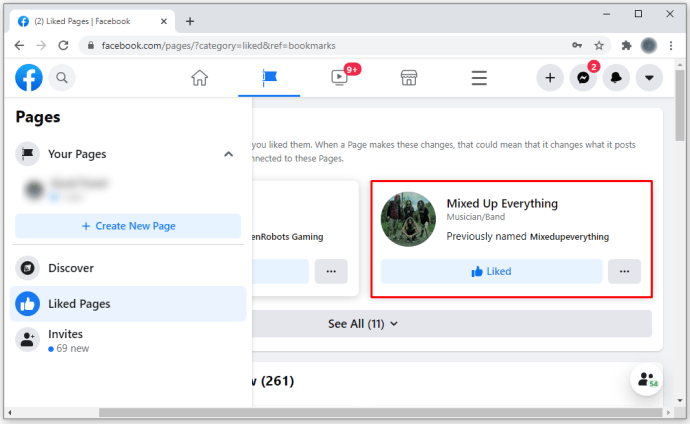
- Setelah halaman dibuka, alihkan kotak "Disukai" sekali agar tidak seperti halaman. Kotak akan bertukar dari biru ke hitam, menunjukkan bahawa anda tidak lagi menyukai halaman.
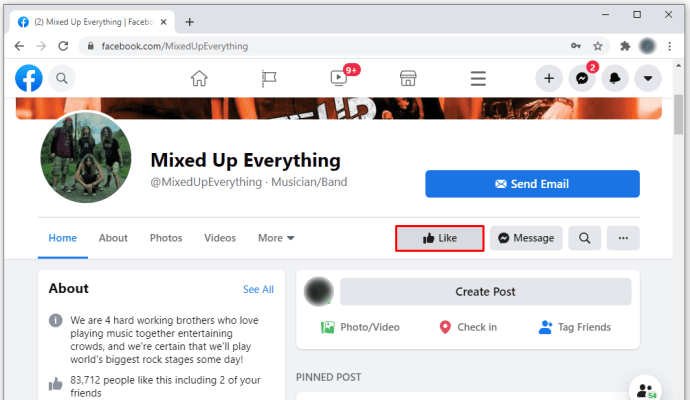
Untuk menyukai halaman sekali lagi, cukup cari Halaman dengan nama dan klik "Suka" di sudut kiri atas.
Soalan Lazim Tambahan
Bagaimana Saya Memadamkan Halaman Facebook Saya dengan Segera?
• Pergi ke tetapan halaman anda di kiri bawah.u003cbru003eu003cimg class = u0022wp-image-197140u0022 style = u0022width: 300px; u0022 src = u0022 // www.techjunkie.com / wp-content / uploads / 2020/12 / idp1.pngu0022 alt = u0022u0022u003eu003cbru003e • Klik pada "Umum." u003cbru003eu003cimg class = u0022wp-image-197141u0022 style = u0022width: 300px; u0022 src = u0022 // www.techjunkie.com / wp-konten / wp / 12 / w / wp / 12 / w / 2011 = u0022u0022u003eu003cbru003e • Pada tahap ini, pilih "Hapus Halaman." u003cbru003eu003cimg class = u0022wp-image-197142u0022 style = u0022width: 500px; u0022 src = u0022 // www.techjunkie.com / wp-content / 12 / w / 2020/12 / w / 2020 .pngu0022 alt = u0022u0022u003eu003cbru003e • Pilih "Hapus [nama halaman]." u003cbru003eu003cimg class = u0022wp-image-197143u0022 style = u0022width: 500px; u0022 src = u0022 // w / 2020 / w / 2020 /idp4.pngu0022 alt = u0022u0022u003eu003cbru003e • Klik "OK."
u003cstrongu003eBagaimana Anda Menghapus Akaun Facebook Secara Kekal? u003c / strongu003e
Sama seperti halaman Facebook, anda juga boleh menghapus akaun Facebook peribadi anda. Dengan berbuat demikian, anda tidak lagi muncul dalam carian Facebook. Selain itu, foto, video, catatan, dan semua data lain yang telah anda tambahkan akan dihapus secara kekal.u003cbru003eu003cbru003eUntuk menghapus akaun Facebook anda secara kekal, u003cbru003e • Lancarkan bahagian pengurusan akaun dengan mengklik anak panah ke bawah kecil di sudut kanan atas.u003cbru003eu003cimg kelas = u0022wp-image-197144u0022 style = u0022width: 500px; u0022 src = u0022 // www.techjunkie.com / wp-content / uploads / 2020/12 / fbd1.pngu0022 alt = u0022u0022u003eu003cbru003e • Pilih "Tetapan u0026 Privasi, "kemudian lanjutkan ke" Tetapan. " Ini akan membuka senarai tetapan di lajur kiri, bermula dengan "Umum" dan diakhiri dengan "Video." U003cbru003eu003cimg class = u0022wp-image-197145u0022 style = u0022width: 500px; u0022 src = u0022 // www.techjunkie.com / wp-content / uploads / 2020/12 / fbd2.pngu0022 alt = u0022u0022u003eu003cbru003e • Pilih "Maklumat Facebook Anda." u003cbru003eu003cimg class = u0022wp-image-197146u0022 style = u0022width: 300px; u0022 = ur = u0022 = a wp-content / muat naik / 2020/12 / fbd3.pngu0022 alt = u0022u0022u003eu003cbru003e • Klik pada tab "Lihat" di sebelah "Penyahaktifan dan Penghapusan." Ini akan membuka tetingkap baru di mana anda akan diberikan dua pilihan: nyahaktifkan akaun anda atau hapus akaun anda secara kekal.u003cbru003eu003cimg class = u0022wp-image-197147u0022 style = u0022width: 500px; u0022 src = u0022 // www.techjunkie.com /wp-content/uploads/2020/12/fbd4.pngu0022 alt = u0022u0022u003eu003cbru003e • Periksa lingkaran di sebelah "Hapus Akaun Tetap" dan kemudian klik pada "Terus ke Penghapusan Akaun." u003cbru003eu003cimg class = u0022wp-u0022w00-u222200 : 500px; u0022 src = u0022 // www.techjunkie.com / wp-content / muat naik / 2020/12 / fbd5.pngu0022 alt = u0022u0022u003eu003cbru003e • Klik "Hapus Akaun." U003cbru003eu003cimg class = u0022w00 = u0022wu = 2200 : 500px; u0022 src = u0022 // www.techjunkie.com / wp-content / uploads / 2020/12 / fbd6.pngu0022 alt = u0022u0022u003eu003cbru003e • Masukkan kata laluan akaun anda dan kemudian klik pada "Lanjutkan." U003cbru003eu003cimg class = u003cwg -197150u0022 style = u0022 lebar: 400px; u0022 src = u0022 // www.techjunkie.com / wp-conten t / muat naik / 2020/12 / fbd7.pngu0022 alt = u0022u0022u003e
Bagaimana Saya Meninggalkan Facebook secara Kekal?
Setelah anda memulakan penghapusan akaun anda, Facebook memberi anda tempoh 30 hari untuk membatalkan keputusan anda. Dalam jangka masa tersebut, anda dapat mengembalikan akaun anda ke keadaan sebelumnya tanpa kehilangan data anda. Untuk melakukannya, cukup masuk ke akaun anda seperti biasa, menggunakan penyemak imbas pilihan anda atau melalui Aplikasi Facebook.u003cbru003eu003cbru003eSetelah 30 hari, anda kehilangan akaun anda secara kekal.
Tetap Teratur
Dengan maklumat ini, anda boleh menghapus semua jenis halaman Facebook atau akaun peribadi anda dalam beberapa saat sahaja. Adakah anda pernah mengalami cabaran semasa cuba melakukan perkara-perkara ini? Bagaimana anda mengatasinya? Beritahu kami dalam komen.